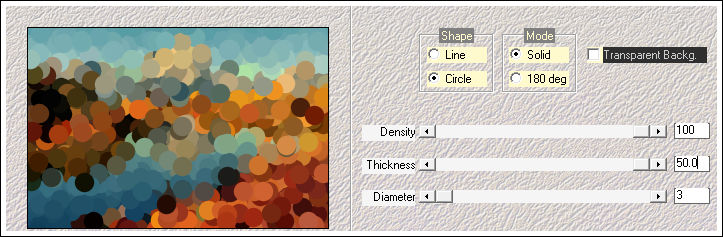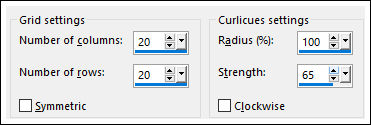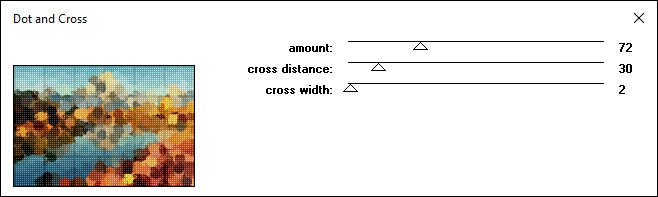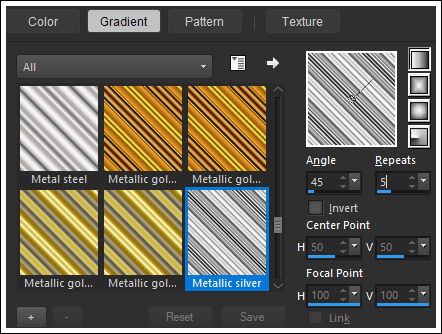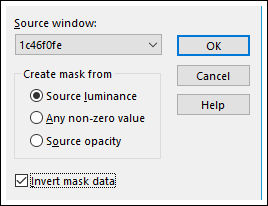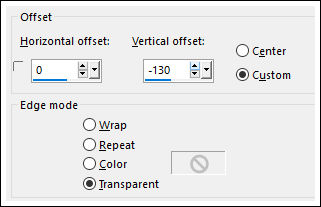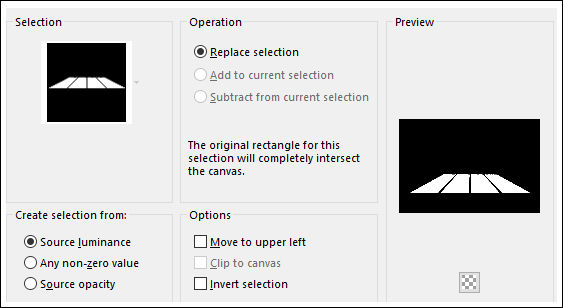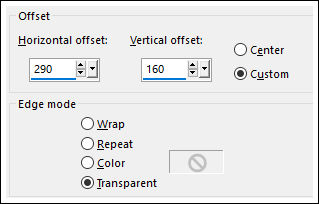MAGIC HOUR
Tutorial original criado por ©Vérone - Original Aqui
Tube de Nicole
Plugins Utilizados:
Filtre Mehdi
Filtre Penta.com
Imagens do Google
Preparação:Abra o tube no PSP, duplique e feche o original.
Abra a ask no PSP e minimize
Copie a seleção para a pasta de seleções do PSP.
Dê dois cliques no preset do Alien Skin
ETAPA 1 : O Fundo01- Abra uma paisagem de outono / Copie
02- Abra uma nova imagem transparente de 900/600 pixels
Selections / Select all
Cole na seleção
Selections / Select None
03- Effects / Plugins / Mehdi / Fur 2
04- Effects / Distortion Effects / Curlicues
05- Effects / Plugins / Penta.com / Dot and Cross
06- Clique na cor do Primeiro Plano e Localize o gradiente <<Metallic Silver>>Configure Estilo <<Linear>> Angle 45 e Repeats 5
07- Layers / New Raster Layer
Preencha com o Gradiente
Image / Mirror / Mirror Horizontal
Blend Mode / Overlay
Opacidade / 70
ETAPA 2 : A Mask
01- Layers / New Raster Layer
Preencha com a cor branca #ffffff
02- Layers / New Mask Layer / From image:
Layers / Merge / Merge Group
03- Effects / Plugins / Alien Skin Eye Candy 5 / Impact / Extrude / Mystère Juillet 2017
04- Effects / Image Effects / Offset:
05- Blend Mode / Luminance (Legacy)
ETAPA 3 : A Paisagem01- Layers / New Raster Layer
02- Selections / Load Save selection / Load selection from disk:
Abra a Imagem <<Paisagem>> Copie e Cole na seleção
Selections / Select None
03- Effects / Image Effects / Offset
04- Layers / Arrange / Move Down
ETAPA 4 : A Personagem
01- Abra o tube da personagem, copie e cole como nova layer.
Redimensione se necessário
Posicione
Effects / 3D Effects / Drop Shadow: 0 / 0 / 60 / 20,00 / #000000
02- Layers / Arrange / Move Down
ETAPA 5 : O Texto01- Abra o tube do Texto
Copie e Cole como nova layer
02- Effects / Image Effects / Offset
Blend Mode / Luminance (legacy)
ETAPA 6 : A Borda
01- Layers / Merge / Merge All
Image / Add Borders / Symmetric Marcado / 40 pixels cor clara
Selections / Select All
Selections / Modify / Contract 40 pixels
Selections / Invert
Selections / Modify / Contract 4 pixels
Abra a <<Paisagem>> Copie e cole na seleção.
Adjust / Blur / Gaussian Blur / Radius 20
02- Selections / Promote selection to layer
Preencha com o Gradiente
Blend Mode / Overlay
03- Selections / Invert
Effects / 3D Effects / Drop Shadow: 0 / 0 / 100 / 40,00 / #000000
Selections / Select None
04- Adicione a sua assinatura
Layers / Merge / Merge All
Salve como jpg
Versão com tube de Nikita:
©Tutorial Traduzido por Estela Fonseca 11/11/2017.
Obrigada Vérone por me permitir traduzir seu trabalho.